 De zichtbaarheid van structurele grids in zichtvensters
De zichtbaarheid van structurele grids in zichtvensters
Gridlijnen kunnen voor elk zichtvenster op zichtbaar worden gezet, Voor binnenzichtvensters, verticale snedevensters en voor detailzichtvensters gecreëerd vanaf een binnenaanzicht of verticale doorsnede zullen de gridlijnen alleen worden weergegeven op voorwaarde dat de gridlijnen loodrecht op het aanzicht staan. In een bijgesneden zichtvenster worden alleen de gridlijnen weergegeven die deels of volledig binnen de bijsnijding liggen. De uiteinden van de gridlijnen worden indien nodig aangepast zodat ze binnen de bijsnijding vallen.
Gridlijnen volgen de gebruikelijke zichtbaarheidsregels voor klassen en lagen (zie Concept: De zichtbaarheid van elementen in de tekening).
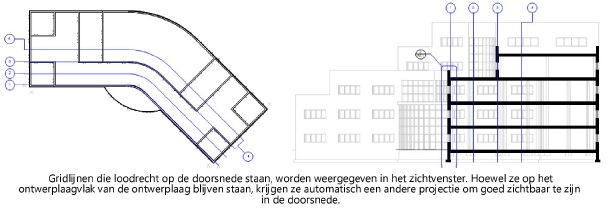
De gridlijnen die je in zichtvensters ziet, worden beschouwd als exemplaren van de oorspronkelijke gridlijnen (hierna de gridlijndefinitie genoemd) op de ontwerplaag. De gridlijndefinitie bepaalt de locatie/as van de gridlijn, alsook de standaard grafische kenmerken en eventueel de stijl van de gridlijn. Maar aangezien gridlijnen in zichtvensters individuele exemplaren van de gridlijndefinitie zijn, kan je hun zichtbaarheid en weergave voor elk zichtvenster naar behoefte aanpassen. Afhankelijk van het type zichtvenster kunnen de gridlijnen een andere projectie krijgen. Wijzigingen aan de gridlijnen binnen een zichtvenster hebben geen invloed op de gridlijndefinitie van de ontwerplaag.
De locatie en rotatie van een gridlijn worden bepaalde door de gridlijndefinitie en kunnen niet worden bewerkt binnen de aantekeningen van een zichtvenster. Het is wel mogelijk om de controlepunten aan de uiteinden te verslepen zodat de gridlijnen netjes binnen het zichtvenster vallen. Ook het labelnummer van de gridlijnen wordt bepaald door de gridlijndefinitie en kan niet vanuit het zichtvenster worden bewerkt.
Wanneer het aanzicht of de projectie van een zichtvenster verandert, worden de zichtbare gridlijnen in dat zichtvenster hertekend. Hierbij worden zoveel mogelijk van je eigen aanpassingen behouden.
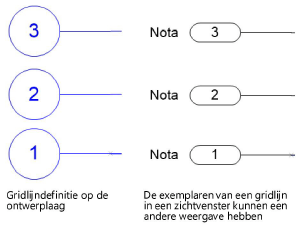
Om de gridlijn-exemplaren in zichtvensters te bewerken:
Klik met de rechtermuisknop op het zichtvenster en selecteer het commando Bewerk aantekeningen in het contextmenu.
Selecteer in de bewerkmodus de gridlijn-exemplaren of de gridlijnreeks die je wilt bewerken. Je kan de weergave aanpassen op dezelfde manieren als voor de gridlijndefinitie (zie Gridlijnen en gridlijnreeksen bewerken, Het pad van een gridlijn bewerken, Instellingen gridlijn, De tekstballon van een gridlijn bewerken, nEen reeks gridlijnen bematen)
Ken de gridlijn-exemplaren toe aan een andere klasse.
Vervang de stijl van de gridlijn.
Bewerk de grafische kenmerken van het lijn- en schoudersegment.
Voeg een nota toe aan het gridlijn-exemplaar.
Voeg ellebogen toe aan de schouders of verwijder ze.
Laat de tekstballon aan een ander uiteinde verschijnen.
Bewerk de opmaak van de tekstballon en wijzig de schaal.
Voeg maatlijnen toe en bewerk ze.
Bewerk de bijsnijding van het zichtvenster om de positie van meerdere gridlijnuiteinden tegelijk aan te passen.
Verwijder een gridlijn-exemplaar uit het zichtvenster. Hoe je verwijderde gridlijnen in een zichtvenster herstelt of hoe je de zichtbaarheid van een gridlijn in meerdere zichtvensters regelt, vind je in De zichtbaarheid van gridlijn-exemplaren in zichtvensters regelen.
In het Infopalet van een gridlijn-exemplaar dat je in de aantekeningen van een zichtvenster selecteerde, vind je alleen de parameters die van toepassing zijn op gridlijn-exemplaren.
Deze bewerkingen maken het mogelijk de gewenste weergave voor een specifiek zichtvenster te bekomen, maar hebben geen invloed op de gridlijndefinitie op de ontwerplaag of op de weergave van gridlijnen in andere zichtvensters.

Heb je niet gevonden wat je zocht? Stel je vraag aan Dex, onze virtuele assistent.